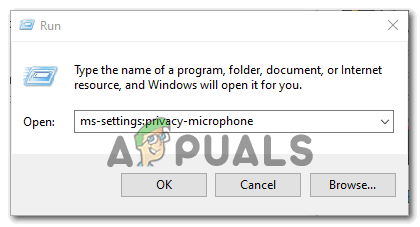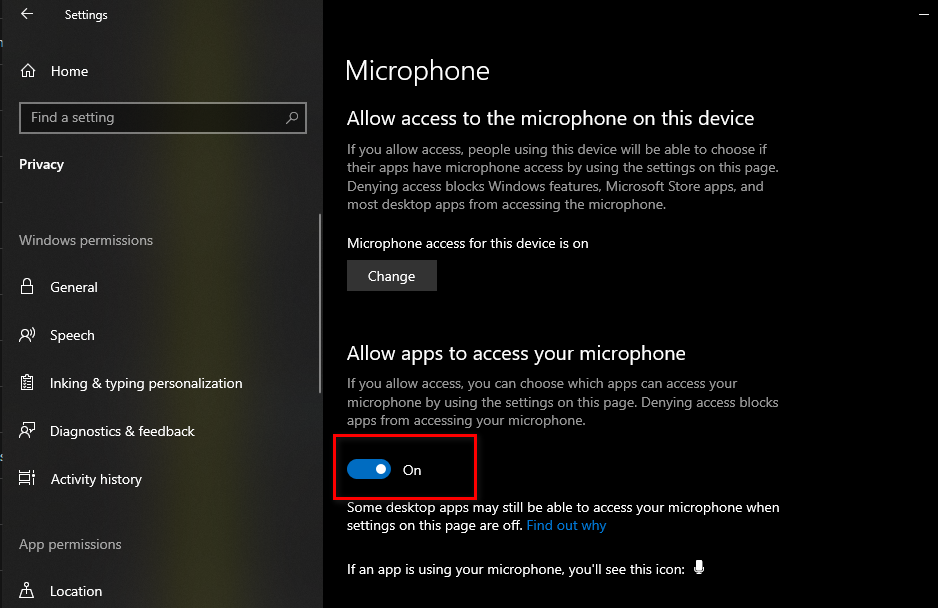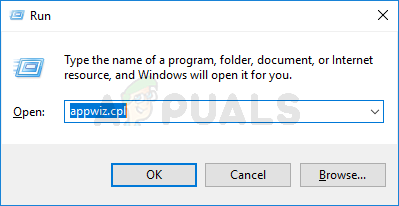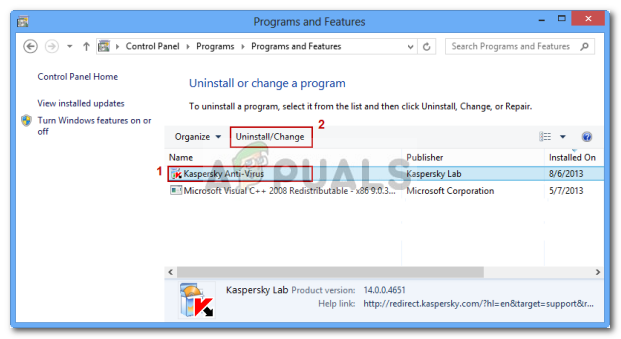కొంతమంది ఆడాసిటీ వినియోగదారులు 9999 లోపం కోడ్ను ఎదుర్కొంటున్నారు (Host హించని హోస్ట్ లోపం) వారు ఏదో రికార్డ్ చేయడానికి ప్రయత్నించినప్పుడల్లా. ఈ సమస్య ప్రధానంగా విండోస్ 10 లో సంభవిస్తుందని నివేదించబడింది.

ఆడాసిటీ లోపం కోడ్ 9999 (Host హించని హోస్ట్ లోపం)
ఈ ప్రత్యేక సమస్యను పరిశోధించిన తరువాత, ఆడాసిటీలో ఏదో రికార్డ్ చేయడానికి ప్రయత్నించినప్పుడు మీరు ఈ లోపం కోడ్ను చూడటానికి అనేక కారణాలు ఉన్నాయని తేలింది. సంభావ్య నేరస్థుల జాబితా ఇక్కడ ఉంది:
- ఆడాసిటీ కోసం మైక్రోఫోన్ యాక్సెస్ నిలిపివేయబడింది - మీరు విండోస్ 10 లో ఈ సమస్యను ఎదుర్కొంటుంటే, మీ డిఫాల్ట్ రికార్డింగ్ పరికరానికి 3 వ పార్టీ సాధనాల ప్రాప్యతను తిరస్కరించే భద్రతా సెట్టింగ్ కారణంగా ఈ సమస్య సంభవించే అవకాశాలు ఉన్నాయి. ఈ దృష్టాంతం వర్తిస్తే, సెట్టింగ్ల అనువర్తనం నుండి పరికరాలను రికార్డ్ చేయడానికి డిఫాల్ట్ గోప్యతా సెట్టింగ్లను సవరించడం ద్వారా మీరు ఈ సమస్యను పరిష్కరించగలరు.
- స్కైప్తో విభేదాలు - ఆడాసిటీ ఈ లోపాన్ని ప్రదర్శించడానికి కారణమయ్యే అత్యంత ప్రజాదరణ పొందిన ఘర్షణలలో ఒకటి స్కైప్తో సంఘర్షణ. ఇది ముగిసినప్పుడు, రెండు ప్రోగ్రామ్లు ఒకే సమయంలో రికార్డింగ్ పరికరాన్ని ఉపయోగించడానికి ప్రయత్నిస్తున్న సందర్భంలో మీరు ఈ లోపం కోడ్ను చూడవచ్చు.
- యాంటీవైరస్ ద్వారా పరిమితి అమలు చేయబడింది - ఈ సమస్యకు కారణమయ్యే మరొక సాధారణ అపరాధి హోస్ట్ ఇంట్రూషన్ ప్రొటెక్షన్ అనే భద్రతా ఎంపిక. ఈ దృష్టాంతం వర్తిస్తే, మీ యాంటీవైరస్ యొక్క సెట్టింగ్ మెను నుండి ఈ సెట్టింగ్ను (లేదా దానికి సమానం) నిలిపివేయడం ద్వారా మీరు ఈ సమస్యను పరిష్కరించవచ్చు. అది పని చేయకపోతే మీరు 3 వ పార్టీ సూట్ను నిలిపివేయాలి లేదా దాన్ని అన్ఇన్స్టాల్ చేయాలి సంఘర్షణను తొలగించండి .
విధానం 1: మైక్రోఫోన్ను యాక్సెస్ చేయడానికి అనువర్తనాలను అనుమతిస్తుంది
మీరు విండోస్ 10 లో ఈ సమస్యను ఎదుర్కొంటుంటే, ఈ లోపం కోడ్కు కారణమయ్యే అత్యంత సాధారణ సమస్య క్రొత్త గోప్యతా సెట్టింగ్, ఇది డిఫాల్ట్గా ఆడాసిటీ వంటి 3 వ పార్టీ అనువర్తనాలకు మైక్రోఫోన్ ప్రాప్యతను తగ్గిస్తుంది.
గుర్తుంచుకోండి సృష్టికర్త యొక్క నవీకరణ , ఈ సెట్టింగ్ అప్రమేయంగా అమలు చేయబడుతుంది. కాబట్టి మీ మైక్రోఫోన్కు 3 వ పార్టీ అనువర్తనాలను ప్రాప్యత చేయడానికి మీ కంప్యూటర్ను ప్రత్యేకంగా కాన్ఫిగర్ చేయడానికి మీరు సమయం తీసుకోకపోతే, మీరు ఈ లోపాన్ని ఎదుర్కొంటారు.
మీ మైక్రోఫోన్కు ఆడాసిటీ ప్రాప్యతను అనుమతించడానికి క్రింది సూచనలను అనుసరించండి:
- ఆడాసిటీ యొక్క ప్రతి ఉదాహరణ మూసివేయబడిందని నిర్ధారించుకోండి.
- ఒక తెరవండి రన్ నొక్కడం ద్వారా డైలాగ్ బాక్స్ విండోస్ కీ + ఆర్ . తరువాత, ‘టైప్ చేయండి ms- సెట్టింగులు: గోప్యత-మైక్రోఫోన్ ‘మరియు నొక్కండి నమోదు చేయండి తెరవడానికి మైక్రోఫోన్ గోప్యత యొక్క విండో సెట్టింగులు అనువర్తనం.
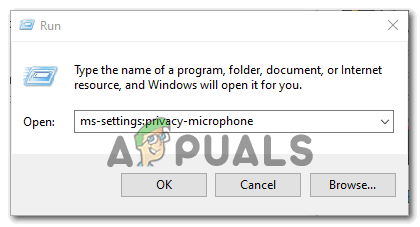
రన్ కమాండ్లో ‘ms-settingsprivacy-microphone’ రన్ అవుతోంది
- మీరు మైక్రోఫోన్ గోప్యతా ట్యాబ్లోకి ప్రవేశించిన తర్వాత, కుడి చేతి పేన్కు వెళ్లి, అనుబంధ టోగుల్ను ప్రారంభించండి మీ మైక్రోఫోన్ను ప్రాప్యత చేయడానికి అనువర్తనాలను అనుమతించండి.
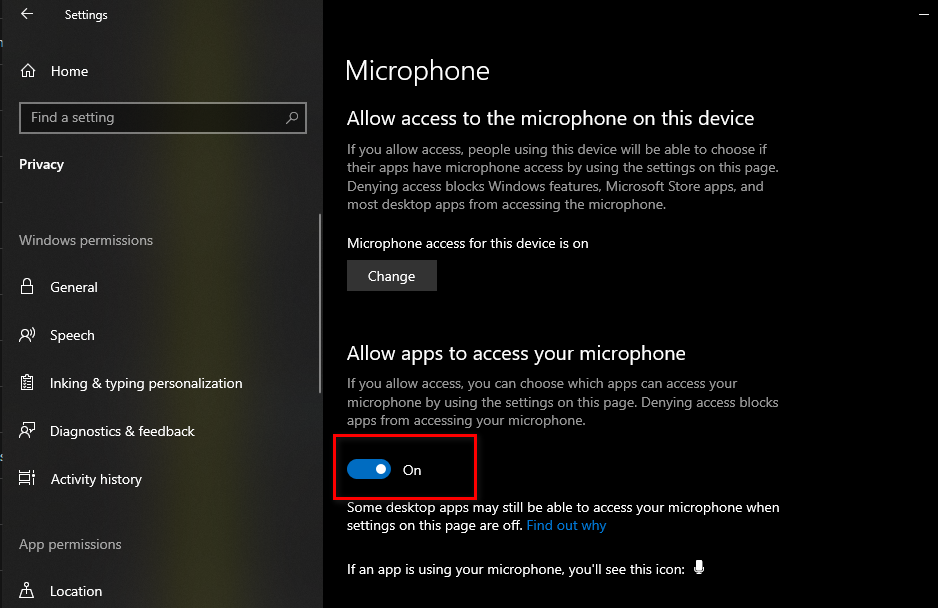
మైక్రోఫోన్ను ప్రాప్యత చేయడానికి అనువర్తనాలను అనుమతిస్తుంది
- సిస్టమ్ స్థాయిలో ప్రాప్యత మంజూరు చేయబడిన తర్వాత, అనుమతించబడిన అనువర్తనాల జాబితా ద్వారా క్రిందికి స్క్రోల్ చేయండి మరియు ఆడాసిటీతో అనుబంధించబడిన టోగుల్ ప్రారంభించబడిందో లేదో చూడండి. అది కాకపోతే, దాన్ని ప్రారంభించండి.
- మైక్రోఫోన్ యాక్సెస్ అనుమతించబడిన తర్వాత, మరోసారి ఆడాసిటీని తెరిచి, సమస్య ఇప్పుడు పరిష్కరించబడిందో లేదో చూడండి.
ఒకవేళ మీరు ఇంకా లోపం కోడ్ -9999 ను ఎదుర్కొంటుంటే, దిగువ తదుపరి సంభావ్య పరిష్కారానికి క్రిందికి తరలించండి.
విధానం 2: స్కైప్ మూసివేయడం
ఇది తేలితే, ఆడాసిటీతో విభేదించే అనువర్తనాల్లో స్కైప్ ఒకటి. కొంతమంది ప్రభావిత వినియోగదారుల ప్రకారం, స్కైప్ నేపథ్యంలో నడుస్తున్నప్పుడు కూడా ఆడాసిటీతో 9999 లోపాన్ని కలిగిస్తుంది.
దీనికి కారణం ఏమిటంటే, కొన్ని హెడ్సెట్లతో, స్కైప్ డిఫాల్ట్ రికార్డింగ్ పరికరాన్ని ‘రిజర్వ్ చేస్తుంది’, ఇది ఆడాసిటీకి అందుబాటులో ఉండదు.
ఈ దృష్టాంతం వర్తిస్తే, మీరు స్కైప్ను మూసివేయడం ద్వారా ఈ సంఘర్షణను పరిష్కరించగలగాలి రికార్డింగ్ పరికరం ఆడాసిటీలో.
చురుకైన స్కైప్ విండో తెరిచినప్పటికీ, ట్రే బార్ ఐకాన్లోని స్కైప్ చిహ్నంపై కుడి-క్లిక్ చేసి ఎంచుకోవడం ద్వారా మీరు ఏదైనా నేపథ్య ప్రక్రియను మూసివేయాలి. స్కైప్ నుండి నిష్క్రమించండి సందర్భ మెను నుండి.

స్కైప్ నుండి నిష్క్రమించడం
స్కైప్ విజయవంతంగా మూసివేయబడిన తర్వాత, ఆడాసిటీని తెరిచి, లోపం ఇప్పుడు పరిష్కరించబడిందో లేదో చూడటానికి రికార్డింగ్ లక్షణాన్ని మళ్లీ ఉపయోగించడానికి ప్రయత్నించండి.
ఒకవేళ రికార్డింగ్ ఫీచర్ను ఉపయోగిస్తున్నప్పుడు మీరు అదే లోపం కోడ్ 9999 ను ఎదుర్కొంటుంటే, దిగువ తదుపరి సంభావ్య పరిష్కారానికి క్రిందికి తరలించండి.
విధానం 3: కాస్పెర్స్కీ యాంటీవైరస్లో హోస్ట్ చొరబాటు రక్షణను నిలిపివేయడం
మీరు కాస్పెర్క్సీ లేదా వేరే 3 వ పార్టీ సూట్ని ఉపయోగిస్తుంటే, మీ మైక్రోఫోన్ వింటున్న అవిశ్వసనీయ అనువర్తనాల నుండి మిమ్మల్ని రక్షించే భద్రతా లక్షణం కారణంగా మీరు 9999 లోపం కోడ్ను చూసే అవకాశాలు ఉన్నాయి - కాస్పర్స్కీలో, ఈ లక్షణాన్ని పిలుస్తారు హోస్ట్ చొరబాటు రక్షణ .
మీరు నిజంగా కాస్పెర్స్కీని మీ ప్రధాన AV గా ఉపయోగిస్తుంటే, మీరు తెరవడం ద్వారా సమస్యను పరిష్కరించగలరు సెట్టింగులు యొక్క మెను కాస్పెర్స్కీ ఎండ్ పాయింట్ సెక్యూరిటీ మరియు వెళుతున్నాను అధునాతన బెదిరింపు రక్షణ-> హోస్ట్ చొరబాటు నివారణ.

కాస్పెర్స్కీ ఎండ్ పాయింట్ సెక్యూరిటీ యొక్క అప్లికేషన్స్ స్క్రీన్ను యాక్సెస్ చేస్తోంది
అప్లికేషన్ స్క్రీన్ లోపల, తరలించండి ఆడాసిటీ నుండి తక్కువ పరిమితం సమూహం నమ్మదగినది మార్పులను సేవ్ చేసే ముందు సమూహం.
గమనిక: మీరు వేరే యాంటీవైరస్ ఉపయోగిస్తుంటే, ఈ భద్రతా లక్షణాన్ని భిన్నంగా పిలుస్తారు మరియు వేరే ప్రదేశంలో కనుగొనవచ్చు. ఈ సందర్భంలో, మీరు డిసేబుల్ చేసే నిర్దిష్ట దశల కోసం ఆన్లైన్లో శోధించాలి హోస్ట్ చొరబాటు నివారణ లక్షణాలు.
మీరు దీన్ని చేసిన తర్వాత, మళ్ళీ ఆడాసిటీని ప్రారంభించి, సమస్య ఇప్పుడు పరిష్కరించబడిందో లేదో చూడండి.
ఒకవేళ మీరు వేరే యాంటీవైరస్ సూట్ను ఉపయోగిస్తుంటే మరియు మీకు సమానమైనదాన్ని కనుగొనలేరు హోస్ట్ చొరబాటు నివారణ, వైరుధ్య యాంటీవైరస్ నుండి బయటపడటానికి క్రింది తదుపరి పద్ధతిని అనుసరించండి.
విధానం 4: 3 వ పార్టీ AV ని నిలిపివేయడం లేదా అన్ఇన్స్టాల్ చేయడం (వర్తిస్తే)
మీరు 3 వ పార్టీ సూట్ని ఉపయోగిస్తుంటే మరియు అది ఆడాసిటీ సాఫ్ట్వేర్తో విభేదిస్తుందని మీరు అనుమానించినట్లయితే, మీరు నిజ-సమయ రక్షణను నిలిపివేయడానికి ప్రయత్నించాలి లేదా భద్రతా సూట్ను తాత్కాలికంగా అన్ఇన్స్టాల్ చేయడానికి కూడా ప్రయత్నించాలి - ఇది మీరు వ్యవహరిస్తున్నారో లేదో నిర్ధారించడానికి మిమ్మల్ని అనుమతిస్తుంది సంఘర్షణ లేదా.
ప్రారంభించడానికి అనువైన ప్రదేశం నిజ-సమయ రక్షణ లక్షణాన్ని నిలిపివేయడం మరియు ఇది సమస్యను పరిష్కరించడంలో ముగుస్తుందో లేదో చూడటం. 3 వ పార్టీ భద్రతా సూట్లలో ఎక్కువ భాగం, మీ యాంటీవైరస్ యొక్క ట్రే బార్ చిహ్నంపై కుడి క్లిక్ చేయడం ద్వారా మీరు దీన్ని చేయవచ్చు.

సిస్టమ్ ట్రే నుండి యాంటీవైరస్ ఐకాన్ క్లిక్ చేసి, ఆపివేయి ఎంచుకోండి
అయితే, ఈ సమస్య ఫైర్వాల్ పరిమితికి సంబంధించినది అయితే, నిజ-సమయ రక్షణను నిలిపివేయడం సరిపోదు. ఈ సందర్భంలో, మీరు భద్రతా సూట్ను అన్ఇన్స్టాల్ చేయడానికి సమయం తీసుకోవాలి మరియు ఆడాసిటీలో లోపం కోడ్ సంభవించడం ఆగిపోతుందో లేదో చూడండి.
విరుద్ధమైన 3 వ పార్టీ సూట్ను ఎలా అన్ఇన్స్టాల్ చేయాలో శీఘ్ర దశల వారీ మార్గదర్శిని ఇక్కడ ఉంది:
- నొక్కండి విండోస్ కీ + ఆర్ తెరవడానికి a రన్ డైలాగ్ బాక్స్. తరువాత, టైప్ చేయండి ‘Appwiz.cpl’ టెక్స్ట్ బాక్స్ లోపల మరియు నొక్కండి నమోదు చేయండి తెరవడానికి కార్యక్రమాలు మరియు ఫైళ్ళు మెను.
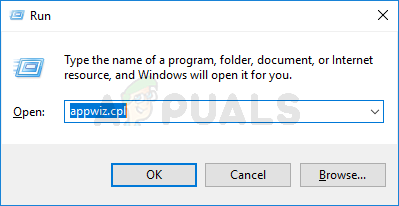
Appwiz.cpl అని టైప్ చేసి, ఇన్స్టాల్ చేసిన ప్రోగ్రామ్ల జాబితాను తెరవడానికి ఎంటర్ నొక్కండి
- మీరు లోపలికి ప్రవేశించిన తర్వాత కార్యక్రమాలు మరియు లక్షణాలు మెను, ఇన్స్టాల్ చేసిన అనువర్తనాల జాబితా ద్వారా క్రిందికి స్క్రోల్ చేయండి మరియు మీరు అన్ఇన్స్టాల్ చేయాలనుకుంటున్న యాంటీవైరస్ను గుర్తించండి.
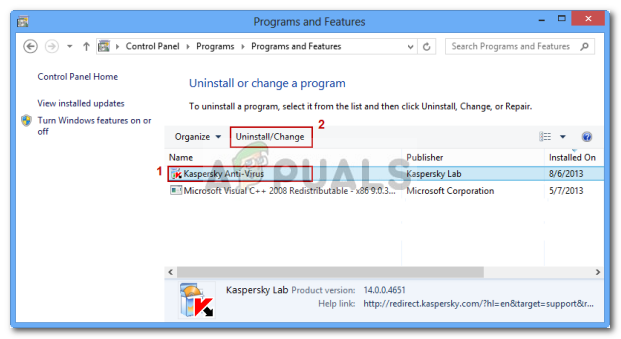
నియంత్రణ ప్యానెల్ ఉపయోగించి యాంటీవైరస్ను అన్ఇన్స్టాల్ చేస్తోంది
- అన్ఇన్స్టాలేషన్ స్క్రీన్ లోపల, మీ 3 వ పార్టీ సూట్ యొక్క అన్ఇన్స్టాలేషన్ను పూర్తి చేయడానికి ఆన్-స్క్రీన్ ప్రాంప్ట్లను అనుసరించండి, ఆపై మీ కంప్యూటర్ను పున art ప్రారంభించి, తదుపరి ప్రారంభం పూర్తయ్యే వరకు వేచి ఉండండి.
- తదుపరి ప్రారంభంలో, ఆడాసిటీని తెరిచి, సమస్య ఇప్పుడు పరిష్కరించబడిందో లేదో చూడటానికి రికార్డింగ్ సెషన్ను ప్రారంభించండి.